Quer ganhar 20GB de espaço em disco no Windows 10?
Apesar de actualmente os discos terem uma boa capacidade de armazenamento, é verdade que quem tem hardware mais antigo tem ,normalmente, problemas relacionados com falta de espaço. A falta de espaço afecta a performance do Windows, ainda mais em alturas como as que atravessamos, com a chegada do Windows 10 e das primeiras actualizações.
O Windows faz uma gestão criteriosa deste espaço mas, por vezes, não consegue impor-se à vontade dos utilizadores mesmo quando recebem vários alertas. Hoje vamos dar uma dica simples e tentar libertar mais de 20 GB.
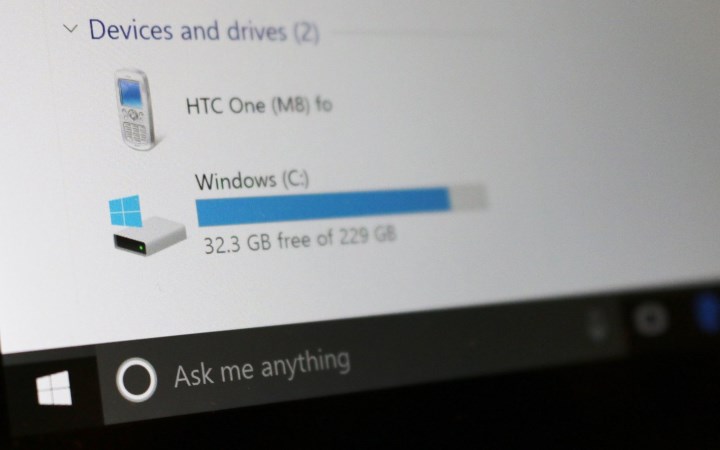
Esta dica deve ser aplicada não apenas por quem já recebeu um alerta de falta de espaço, mas sim por todos os que realizaram recentemente a actualização para o Windows 10 ou para a primeira grande actualização deste.
O que vai acontecer é que o próprio Windows vai eliminar ficheiros que não precisa, ganhando assim o tão desejado espaço.
Pode não parecer lógico que o Windows mantenha tanto espaço em disco ocupado com elementos temporários, mas a verdade é que estes podem acabar por ser úteis.
ALERTA
Caso apliquem esta dica vão ficar impossibilitados de reverter para a versão anterior do Windows
Como libertar espaço no Windows 10?
Esta dica vai apenas adicionar uma opção à limpeza de disco, que na verdade faz toda a diferença na hora de limpar o "lixo". Na prática vão ser removidas versões anteriores do Windows e que não fazem qualquer falta.
Comecem por abrir a pesquisa e escrevam disco. Vão ver surgir a opção Limpeza do disco. Escolham essa opção e acedam à interface do Windows para limpeza compulsiva dos ficheiros desnecessários.
Já nessa interface de limpeza do disco vão poder ver os ficheiros que têm marcados para remoção. Mesmo podendo ter aí um volume considerável, devem aceder a uma segunda zona, onde vão descobrir muito mais.
Escolham então a opção de acesso aos ficheiros do sistema para que a pesquisa seja ainda mais exaustiva.
De imediato o Windows vai "olhar" para os seus ficheiros e identificar aqueles que podem ser eliminados, sem que isso influencie o comportamento do sistema operativo.
Esta pesquisa demorará o tempo necessário para que todo o disco seja avaliado e determinar quais os ficheiros que podem ser eliminados.
Depois dessa pesquisa a janela de limpeza do disco vai voltar a surgir, mas agora com os elementos do sistema disponíveis. Desçam na lista e procurem a opção Instalação(ões) anterior(es) do Window.
No nosso caso estavam mais de 24GB disponíveis para serem eliminados, o que é um ganho considerável de espaço. Estes valores podem variar, dependendo das instalações anteriores que existirem.
Podem aproveitar e avaliar outros itens que estejam nessa lista e que vos permitam ganhar mais espaço. Após uma avaliação criteriosa o PC do Pplware conseguiu libertar perto de 32 GB de espaço.
Esta é uma manutenção que se pode habituar a fazer periodicamente e assim garantir que todo o espaço que o Windows ocupa está limitado ao que realmente necessita, evitando ter ficheiros temporários desnecessários ou outros que estão apenas a ocupar espaço que tanta falta faz.
Este artigo tem mais de um ano

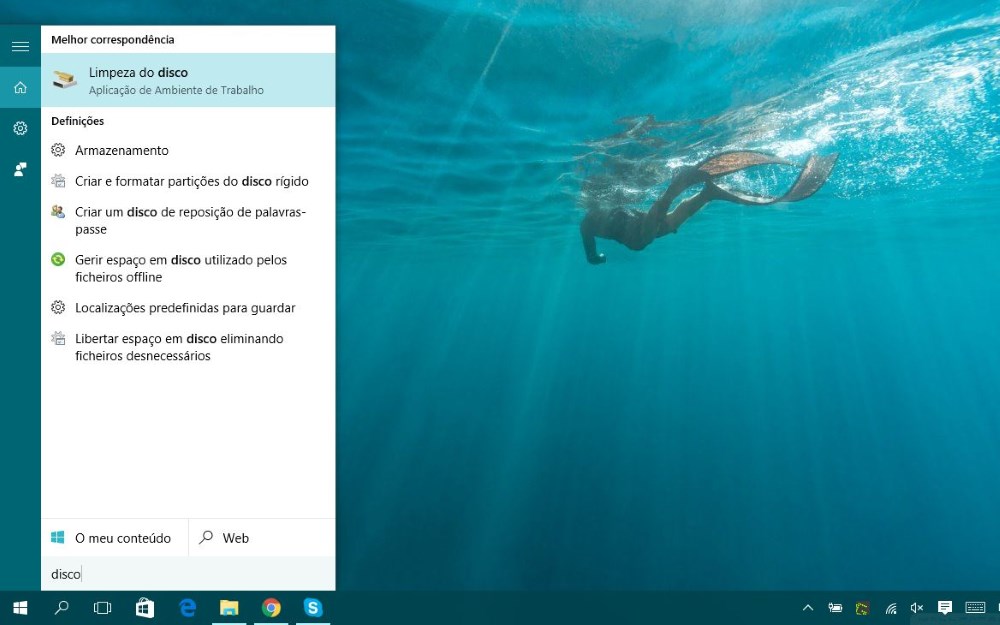
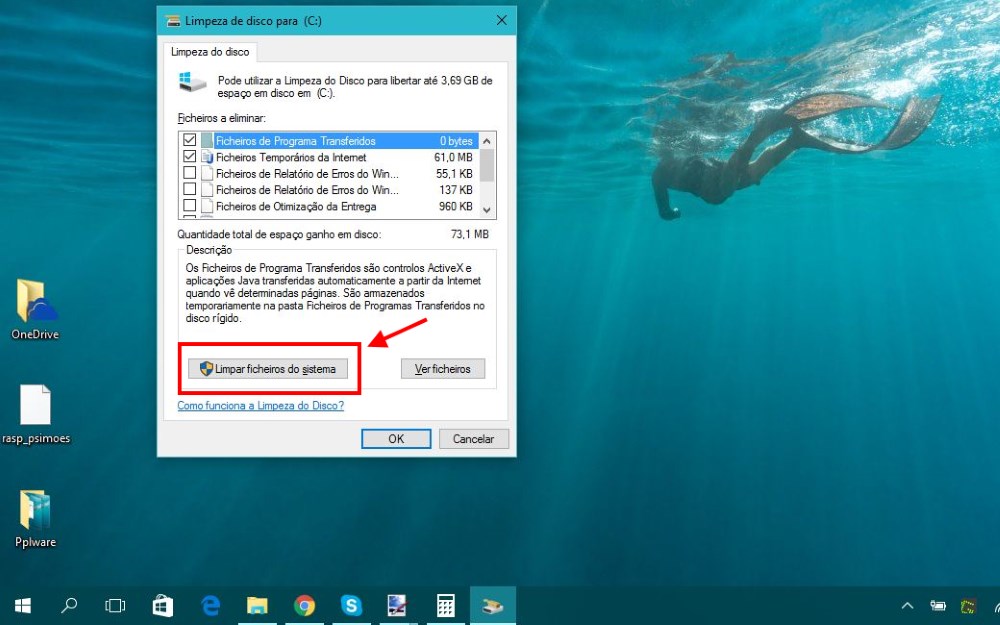
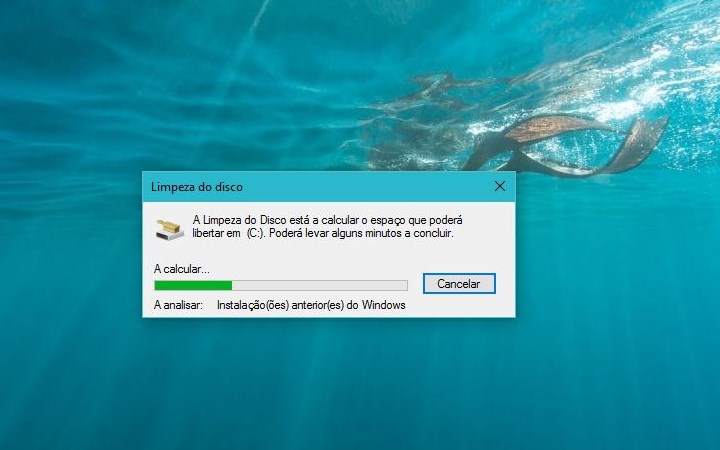
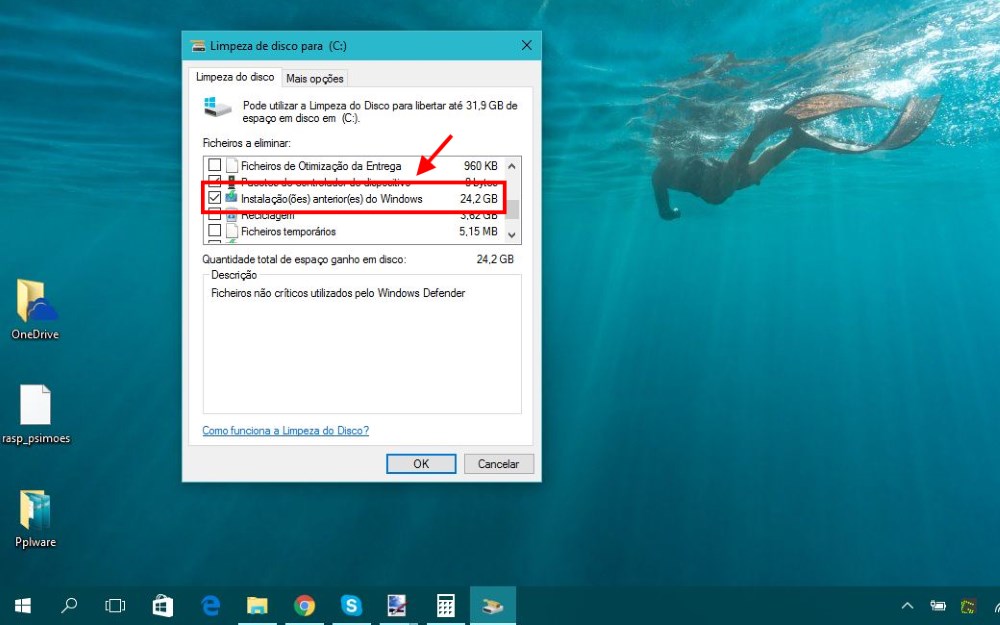






















-.- Windows.old
as janelas estão muito velhas e não limpam o lixo que deixam
Já é comum, executar essa ferramenta. Após isso, recorro ao ccleaner para eliminar mais algum lixo e limpar o registo. Até agora sem problemas.
ccleaner?
Por causa dessa porcaria tive que instalar de raiz o windows 10.
O Ccleaner e o defraggler da Piriform são os únicos programs de limpeza e de manutenção que mantenho nos meus pc´s. Já lá foi o tempo que me desiludia com outras feramentas como o ASC da Iobit, o Soft Organizer, pc mecanics, tune up da AVG e recentemente a Glary que provocou um “crash” na minha máquina. Quando aconteciam avarias provocadas por estas lixeiras o ccleaner reponha na normalidade o funcionamento do windows. Por isso, não aceito quaisquer más críticas à Piriform!
+1
Pois eu também tinha a tua opinião, até começar a sentir uma degradação rápida do sistema sempre que usava uma das ferramentas. Não é por acaso que a MS aconselhou a não usar o ccleaner. No 10 ainda não usei, e tambem não lhe sinto a falta.
Advanced SystemCare 9
Muito BOM
+1
ja uso o ccleaner ha uns bons anos e até hoje em todos os pc’s que utilizei nunca tive qualquer problema com eles
acho que andam a usar mal o ccleaner XD
Advanced SystemCare 9
O Ccleaner salvou o registo após as borradas do ASC 8, em 2014, quando apareceu a versão pro. E mais recentemente o glary vs trial, corrompeu o registo do w10 e novamente o ccleaner conseguiu repor a normalidade do SO. Cuidado com estes softwares porque são ” falsos-positivos” já que atuam de forma incorrecta na limpeza do W10.
Exatamente, a própria Microsoft não recomenda o uso de Softwares que faça alterações no registro.
Podendo causar problemas desde de BSOD, conflitos entre drivers a oscilação do sistema .
Eh eh eh eh !!! Já somos dois e nunca tinha tido problemas com o Ccleaner. Mas a verdade é que depende do computador embora a Microsoft avise para não se usar o Ccleaner com o windows 10. E recentemente o próprio Ccleaner avisa que não corre no windows 10.
ccleaner e outras aplicações desse género so causam instabilidade no sistema… é bom para desistalar aplicações ou assim, mas apagar registos que o ccleaner “acha” que o sistema não precisa acho ridiculo
Advanced SystemCare 9 versão Profissional o pc fica como um jacto
Ccleaner é incompatível com W10, danificando o SO; mas é muito bom para as versões anteriores.
É incompatível? Que versão do ccleaner andas a tentar instalar? lol
No site do Ccleaner a última versão é até W8.1. Eles devem saber o que dizem. Faça limpeza dos ficheiros e do registo e diga o que aconteceu.
Já usei o ccleaner várias vezes desde que instalei w10 quando saiu e nunca tive problemas em termos de limpeza de ficheiros e registo!
Não sei em que sites anda mas aconselhava-o a ver melhor o site, porque lá diz windows 10!
System Requirements
Windows 10, 8.1, 8, 7, Vista and XP. Including both 32-bit and 64-bit versions.
https://www.piriform.com/ccleaner/download
Ontem a Piriform dispinobilizou uma noa versão do Ccleaner v5.12, aliás desde a versão 5.10 que se tornou compatível com o W10.
CCleaner há muitos e muitos anos. Uma permanência constante nas minhas máquinas!!!
Fechem todas as janelas e executem %temp% (sim, com os %) e também ganham alguma coisa. (directoria dos ficheiros temporários do utilizador).
Que acabam por fazer falta pouco tempo depois e voltam a ser criados 😛
A maior parte não. 😉
+1
Eu adicionei a opção para essa pasta no ccleaner. Nunca tive qualquer stress com o ccleaner. Uso à cerca de 8-9 anos
temp
%tem%
recent
prefetch
Fiz exactamente isso neste fim de semana. Marquei todas as caixas de verificação e, para ganhar ainda mais espaço, eliminei todos os pontos de restauro excepto o mais recente. Como é óbvio certifiquei-me que o PC estava em perfeitas condições de funcionamento (pelo menos não detectei problemas) e não iria necessitar de pontos de restauro anteriores. É sempre um risco que se corre, mas quem não arrisca não petisca (precioso espaço em disco). E ganhei bastante, podem crer. 😉
E como eliminou todos os pontos de restauro, excepto o mais recente. Gostaria de receber essa dica. Obrigado
Ao activar a opção “Limpar ficheiros do sistema” tem acesso a uma aba com mais opções. Uma delas é essa mesma.
Desculpe, será que queria escrever “limpeza do disco” ? “Limpar ficheiros do sistema” não sei como chegar aqui. Desculpe o trabalho que estou a dar. Obg
https://youtu.be/kZWPzxpnrmw
(A versão do Windows é o 7 mas também é válido para o 10)
Sim, tenho o W10
Muito obrigado pela ajuda. consegui através do link do YTube que indicou
cumprs.
Pessoal querem ganhar X Gb de espaço, sendo que X é o tamanho do disco da instalação do Windows?
WIN + R > cmd > format c:\
#izi
Obrigadinho! Á tua conta o meu PC instalou o windows 11. Alguém sabe como reverter??
Esqueceste de completar a tua ideia!
Deveria a seguir dizer para colocar uma pen na USB do pc e voltar instalar o W10, mas antes carrega na tecla F2 para modificar a BIOS e colocar a drive externa externa carregar no arranque…
off-topic: http://www.nextpowerup.com/news/24831/coinbase-launches-first-bitcoin-debit-card/
À administração do Pplware, porque não expurgar este tipo de publicidade dos fóruns. Cumprs
já agora, deves ser novo aqui, os “off-topics” é algo que acontece bastante, é uma forma de dar ao pplware algo com que possam fazer um artigo.
Já usei esses métodos todos incluindo o CCleaner, no entanto mesmo com essas limpezas todas sempre ficam os installers de versões anteriores de software na diretoria c:\Windows\Installer.
Eu uso o PatchCleaner que limpa esse lixo adicional :
http://www.homedev.com.au/Free/PatchCleaner
(Para evitar surpresas ele faz backup para outra diretorias antes de remover!)
ou seja, tira fotocópias antes de mandar fora os originais!
Obrigado, é bom para que habitualmente faz backup’s, sempre são 20Gb a menos 🙂
http://m.pocketnow.com/2013/01/30/how-to-free-space-surface-pro
Excelente dica! 15GB ganhos no SSD do desktop, e o tablet Toshiba com 32GB já só tinha 3GB livres, ficou com 9.
Olá, venho pedir a vossa ajuda,
Tenho um pc (hp envy) com o Windows 10 pro instalado, Update 1511 e desde esta última atualização que me surge ao ligar a msg – vídeo tdr failure. (blue screen).
Esta msg surge mesmo após a instalação de drives diretamente da pagina da amd.
Tentei um restauro do sistema para uma altura em que tudo estava ok falhou.
Tentei repor o pc, voltar a instalar o Windows, inicialmente consegui, mas depois o pc ao atualizar-se voltou ao mesmo erro.
Neste momento não consigo voltar a repor o pc, quando está a instalar o Windows e chega a parte dos controladores, o ecrã começa a piscar e não sai dali, acaba por falhar.
Consigo entrar no pc em safe mode. Desinstalei a última drive de vídeo e tentei desinstalar a última build 1511. Consegui apenas desinstalar a drive, não consegui anular a última atualização, nem aceder às mesmas. Ao reiniciar voltou ao mesmo erro, ao mesmo blue screen.
Só me ocorre tentar uma instalação limpa, através de uma pen…
Têm sugestões que me possam ajudar ?
Muito obrigada.
Tenta ligar o computador em modo de segurança. Se conseguires, desinstala a actualização que está a causar problemas e bloqueia-a para que o windows não a volte a instalar.
Para desinstalar, basta ir a adicionar ou remover programas e carregar em Ver updates instalados.
Fui fazer isso, conclusão ganhei 500 Megas no disco afinal o CCleaner não é assim tão mau pois é so clicar em limpar e puff magia feita
Pois, mas se não tiveres cuidado com o tipo de ficheiros que ele limpa, bem que te podes lixar, também era adepto desse tipo de ferramentas, até ver ao pormenor que tipo de ficheiros eles apagam, se reparares bem não são somente ficheiros “inúteis”, muitos dos ficheiros que se encontram em pastas temporárias são utilizados na mesma.
Já em relação à limpeza de registo, é que nem vou comentar…. só dá borrada.
Apagou 31 gigas.
Obrigado pela dica, mesmo tendo apagado a pasta windows.old, apareceu-me neste processo , seleccionei, resultado libertação de 17GB.
CCleaner é bom, também o uso e recomendo, mas neste caso nunca iria apagar, por isso uma boa dica para quem tenha pouco espaço é pode parecer pouco para muitos, mas muito para outros! 😀
Tenho um dell 7000 e sempre depois que faço a limpeza e reinicio a pasta windows.old volta.
“estes podem acabar por ser úteis”.
Para quê?
por acaso fiz isto no fim-de-semana…
kem fala mal do ccleaner, é pk não o sabe usar nem percebe nd d pc’s!
+1
não tem nada a ver com o não percebe nada de PCs, à anos que faço disto a minha vida, e posso dizer-te que o CCleaner (ou outros softwares similares) dão borrada. Secalhar não calhou teres azar com ele.
Se calhar, personalizaste nessa vez, uma parametrização ou configuração do CCleaner mais agressiva do género colocar todos os piscos ativos na limpeza e claro caiste do abismo!
muitos de nós já sabemos isso!!!! eu procedo sempre dessa maneira e depois recorro ao ccleaner.
dou os parabéns ao pplware porque ensina o público mais básico que só quer o pc para net, vídeos e o Internet Explorer( não sabem utilizar outro)
Tem de ser, nem todos sabem
Eu para limpar ficheiros que não necessito uso ajax limpa vidros.
faz se uma porrada de erros no computador.
depois como nao se sabe a razao,vamos culpar o software.
bem visto.
boa.
Tinham 24GB de espaço para libertar devido a que o PC usado no exemplo foi atulizado a partir do Windows 7 ou Windows 8, daí exisitirem muitos ficheiros do sistema que podem ser eliminados, aliás tal como mostara imagem refere e bem “Instalações anteriores do Windows”.
Como isto, não quero dizer que a dica não seja boa porque efetivamente existem muitas pessoas que não sabem disso e que realmente atualizaram assim os seus PC’s.